در مطلبی که اخیراً منتشر کرده بودیم در خصوص روش های جمع آوری ایمیل بازدیدکنندگان توضیحاتی را ارائه کرده بودیم، و طبق قولی که دادیم قرار شد آموزش کار با افزونه های معرفی شده را نیز ارائه دهیم. در این ساعت در وردپرس داغ در نظر داریم آموزش کار با Layered Popup را بصورت کاربردی خدما شما عزیزان ارائه دهیم. با ما همراه باشید.
آموزش کار با Layered Popup قسمت اول
پس از نصب و فعالسازی افزونه Layered Popup (که میتوانید آنرا از اینجا دانلود نمایید) یک راست به منوی آن در پیشخوان رفته و گزینه popups را کلیک نمایید.
در بدو ورود با صفحه ای مشابه تصویر زیر مواجه خواهید شد. که شامل تعداد زیادی طرح های از پیش ایجاد شده میباشد که در صورت نیاز به هرکدام میتوانید یکی را به دلخواه انتخاب و به سلیقه خودتان ویرایش نمایید. همچنین با کلیک بر روی دکمه preview میتوانید پیشنمایشی از نحوه اجرای آن را ببینید.
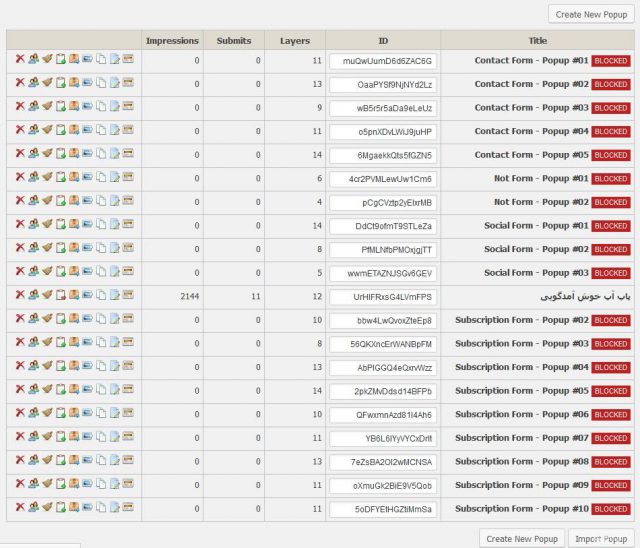
در تصویر بالا در سه ستون اطلاعات مناسبی ارائه میگردد که بسیار کاربردی خواهد بود
- Layers = تعداد لایه های بکار رفته در آن فرم.
- Submits = تعداد ایمیلهای جمع آوری شده در آن فرم.
- Impresstions = تعداد دفعاتی که فرم نمایش داده شده.
بر اساس همین آمار جزئی براحتی می توانید میزان علاقه مندی و توجه بازدید کنندگان را به فرمی که ارائه داده اید دریابید، و اگر احساس میکنید که کاربرد لازم را ندارد، بهتر است آنرا عوض کرده و فرم بهتر و جذابتری را طراحی و ارائه دهید.
در این آموزش ما فرم خوش آمد گویی را برای شخصی سازی برگزیده ایم لذا برای انجام این کار روی دکمه ویرایش فرم یا Edit کلیک نمایید. تصویری مشابه تصویر زیر نمایش میابد.
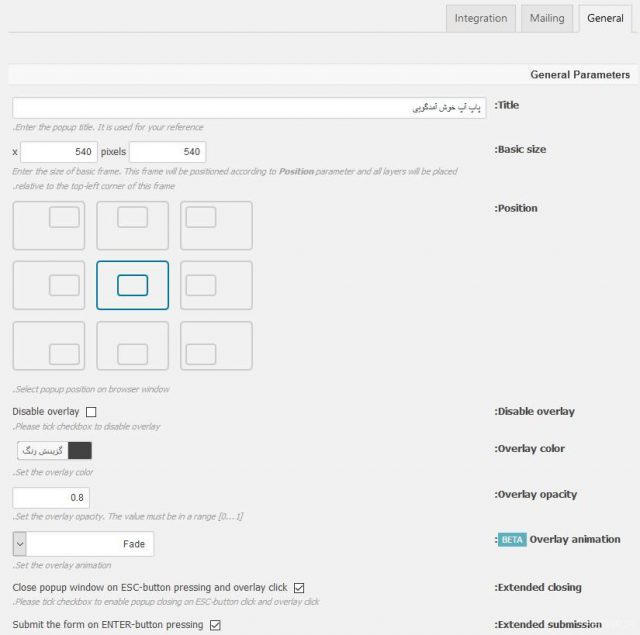
توضیح گزینه های موجود در تصویر:
- title = نام فرم
- basic size = سایز کلی فرم
- postiton = مکان نمایش پاپ آپ در صفحه
- Disable Overlay = غیرفعال کردن پرده تاریک در پس زمینه
- overlay color = رنگ پرده تاریک پس زمینه
- overlay opacity = میزان مرئی بودن پرده تاریک
- overlay animation = افکت به نمایش درآمدن پرده تاریک
- Extended Closing = گسترش عمل بستن فرم با کلیک در بیرون پنجره و زدن Esc
- Extended Submission = گسترش دکمه ثبت با زدن دکمه اینتر
کمی پایینتر پیشنمایشی از فرم طراحی شده موجود است و با استفاده از ساید بار کناری میتوانید کاملا فرم را شخصی سازی نمایید. تصویر زیر را ببینید:
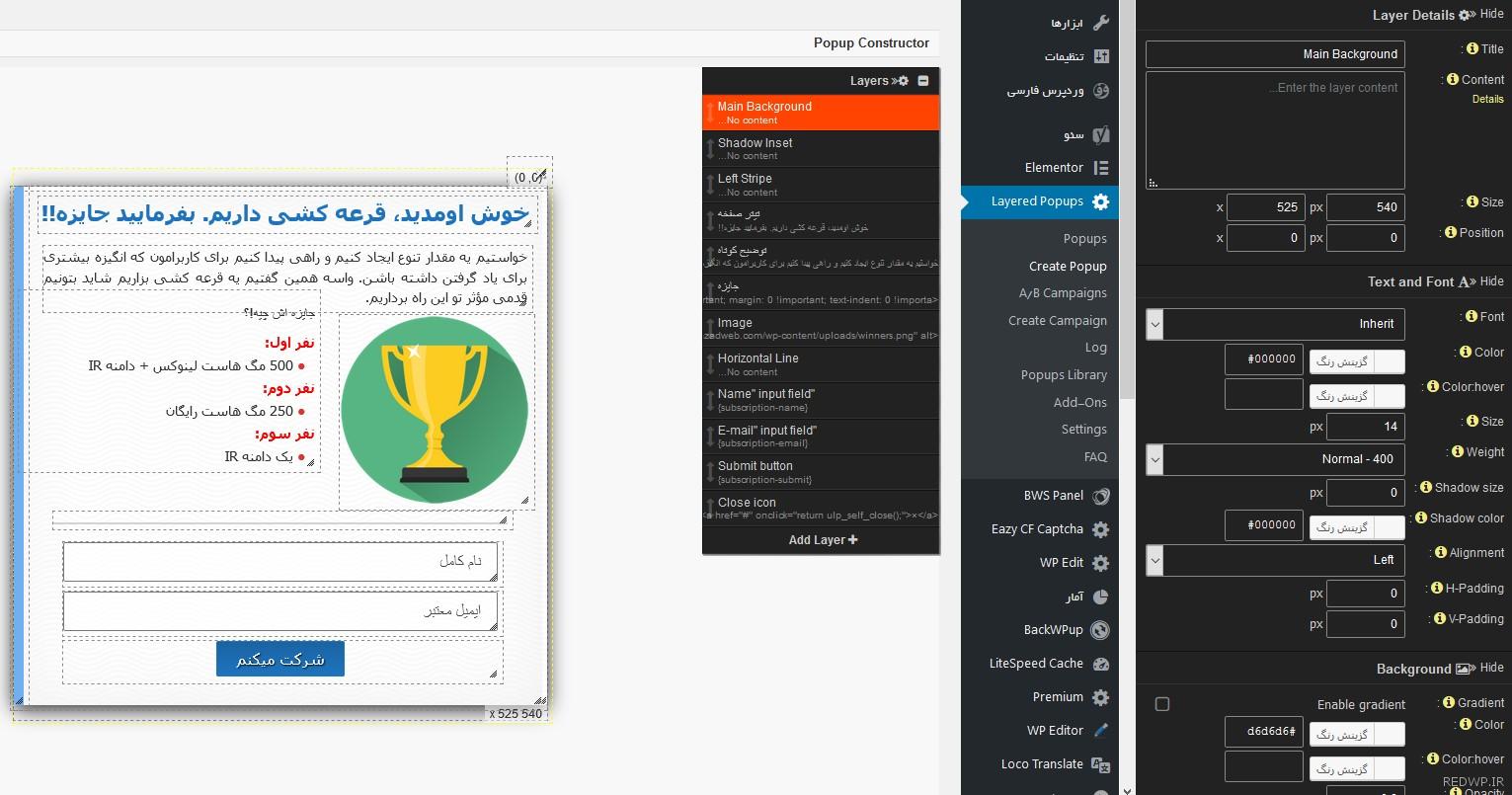
با کلیک بر روی هر کدام از عناصر موجود در پنل میانی که به رنگ مشکی مشخص است، پنجره گسترش یافته ی آن در سمت راست باز شده و گزینه های متعددی را برای انجام تنظیمات در اختیار شما قرار میدهد.
تنظیماتی چون انتخاب رنگ، انتخاب فونت، و غیره. همچنین با کلیک روی عناصر فرم موجود، میتوانید آنها را جابجا کرده و در جای دلخواه قرار دهید.
ذکر یک نکته مهم ضروریست: چنانچه تمایل دارید پنجره پاپ آپ از فونتهای قالب فعلی شما استفاده کند، کافیست در هنگام انتخاب فونت برای هر عنصر آنرا برابر با default قرار دهید.
البته فونت پیشفرض در این پیشنمایش بصورت تاهوما خواهد بود ولی بعد از ذخیره و اجرا کردن فرم همه چیز درست خواهد بود.
تنظیم فیلدها و دکمه های مورد نیاز
کمی پایینتر از فرم موجود، در همان صفحه میتوانید نام فیلدها و برچسب دکمه ها را تغییر داده و فارسی کنید. طبق تصویر زیر:
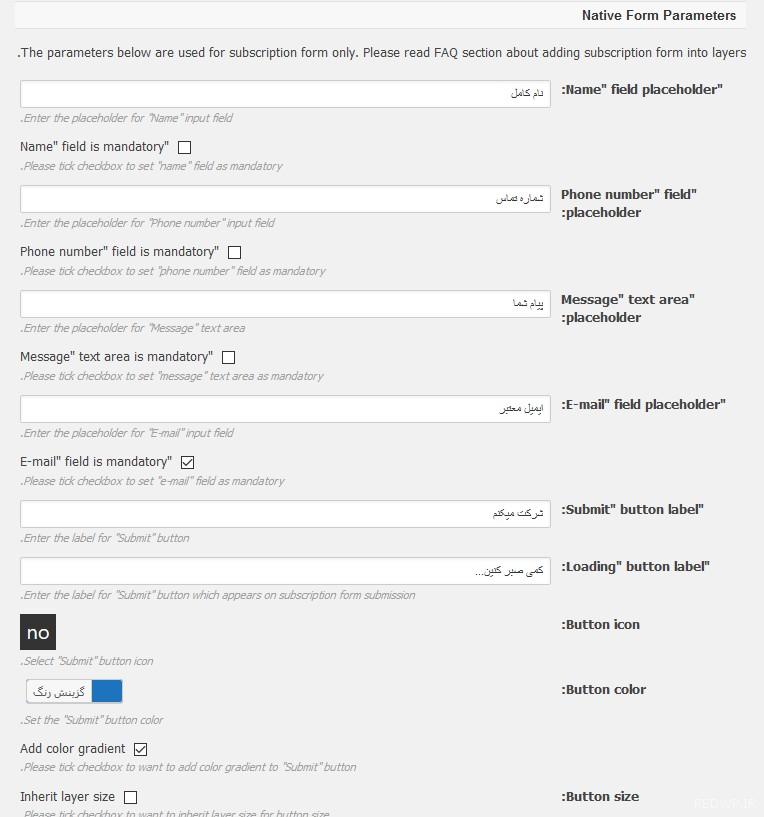
تنظیمات را ذخیره کنید و در ادامه با ما همراه باشید.
در ادامه آموزش کار با Layered Popup به تب دوم یعنی Mailing سری میزنیم.
در تب Mailing تنظیمات زیادی وجود ندارد تنها حاوی سه بخش است که توضیح کوتاهی درباره آن میدهیم
Enable double opt-in: با فعال کردن این گزینه، کاربران میبایست بعد از وارد کردن اطلاعات خود در فرم، جهت کلیک بر روی لینک تأییدیه به ایمیل خود مراجعه نمایند. از آنجایی که اغلب در انجام اینکار کوتاهی میکنند بهتر است این گزینه را غیرفعال کنید.
اما چنانچه آنرا فعال کردید متن پیشفرض ایمیلی که برای کاربران ارسال میشود را نیز تنظیم نمایید.
Admin Notification Parameters : با فعال ساختن این گزینه ، مدیر سایت از عضویت کاربران مطلع خواهد شد.
Welcome E-mail Parameters: با فعالسازی این گزینه ایمیلی حاوی متن قدردانی برای کاربر عضو شده ارسال خواهد گردید.
در ادامه آموزش کار با Layered Popup به تب integration نیز نگاهی می اندازیم
در این تب چنانچه از سرویس Mailchimp استفاده میکردید میتوانید اکانت آنرا به Layered popup متصل کرده و اطلاعات مربوطه را نیز همسان سازی نمایید.
در مطلب بعدی آموزش کار با Layered Popup به تنظیمات کلی این افزونه خواهیم پرداخت.
موفق باشید.